Come catturare immagini da video e combinarle in una sola?
Nell'era digitale di oggi, i video sono un mezzo onnipresente per catturare momenti, storie e ricordi. Tuttavia, all'interno di questi video si trovano innumerevoli fotogrammi singoli che possono essere estratti e combinati per creare immagini composite sorprendenti. In questa guida dettagliata, esploreremo diversi metodi per catturare immagini da riprese video e unirle perfettamente in una composizione unificata.
Metodi 1: utilizzo del convertitore di video online in immagini e della fusione di immagini
Questo metodo ti consente di estrarre facilmente le immagini da un video e unirle in un unico collage senza la necessità di software complessi. Di seguito è riportato il processo di estrazione delle immagini da un video utilizzando un convertitore da video a immagini online e la loro unione in una sola utilizzando una fusione di immagini online.
1. Estrazione di immagini dal video
Passo 1 : seleziona un convertitore online affidabile da video a immagini come " Asponi VideoToImage ", visita il sito ufficiale, quindi carica il file video o inserisci l'URL di un video online.
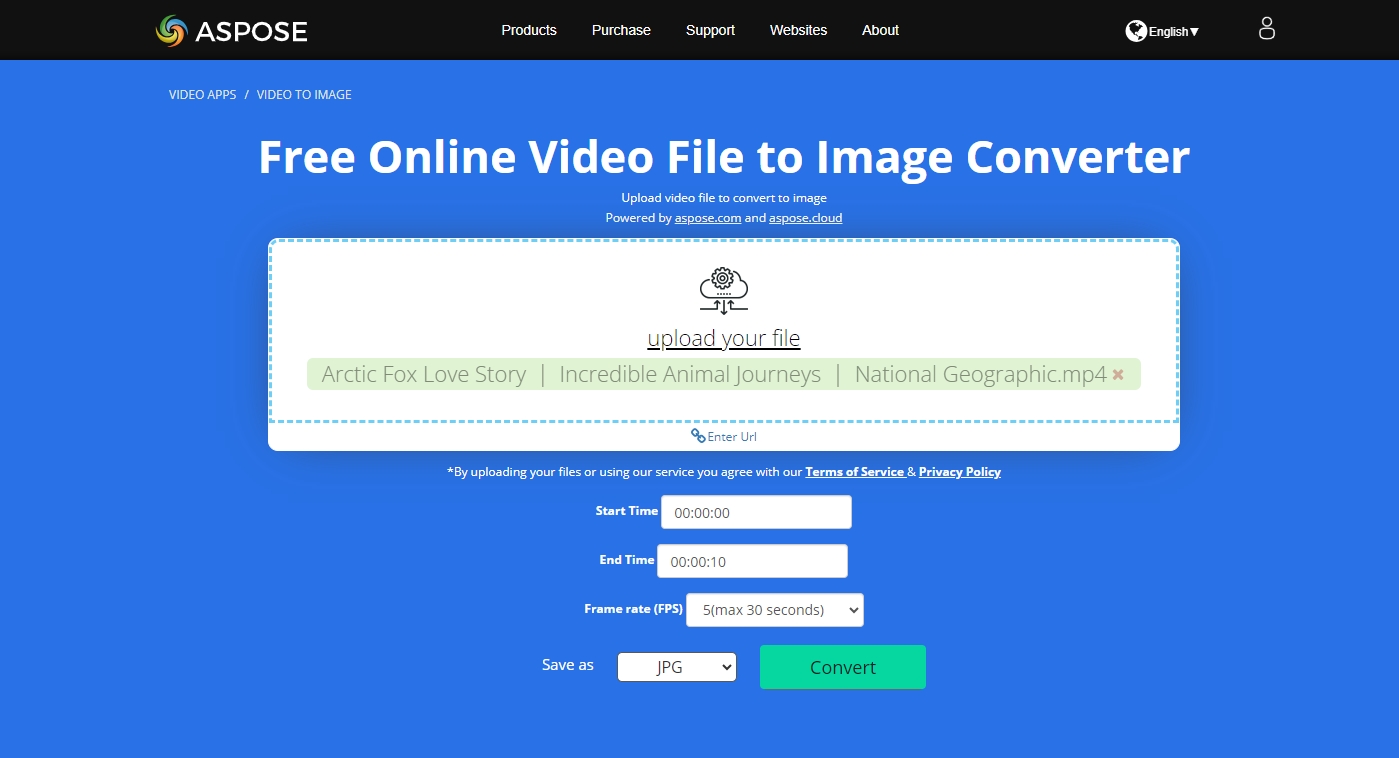
Passo 2 : selezionare l'ora di inizio e di fine del video, la frequenza dei fotogrammi e il formato di output dell'immagine, quindi fare clic su " Convertire pulsante ".
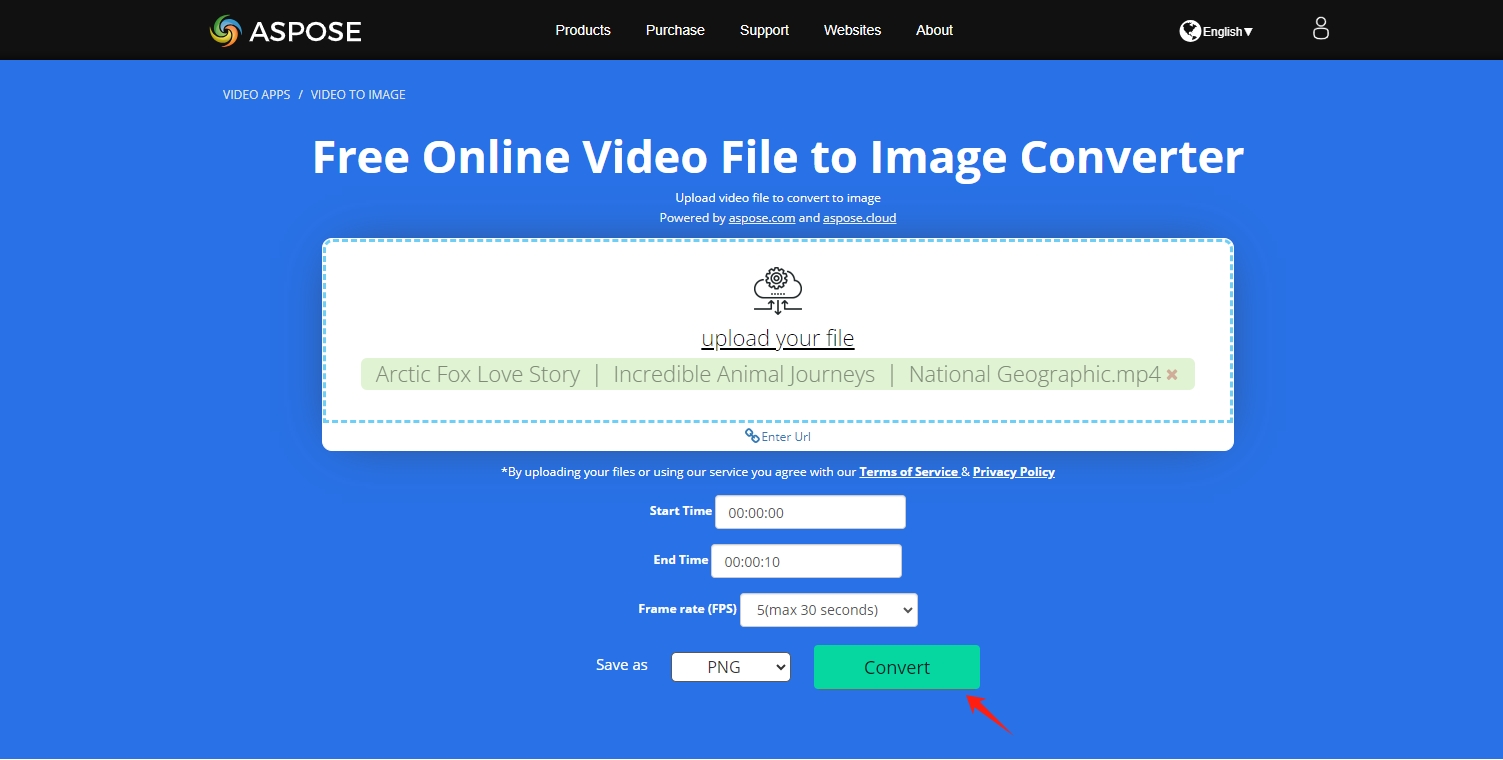
Passaggio 3 : fare clic su " Scarica ora " per scaricare le immagini estratte sul tuo computer. Queste immagini verranno salvate come file .zip, potrai decomprimere il file localmente e accedere a tutte le immagini scaricate.
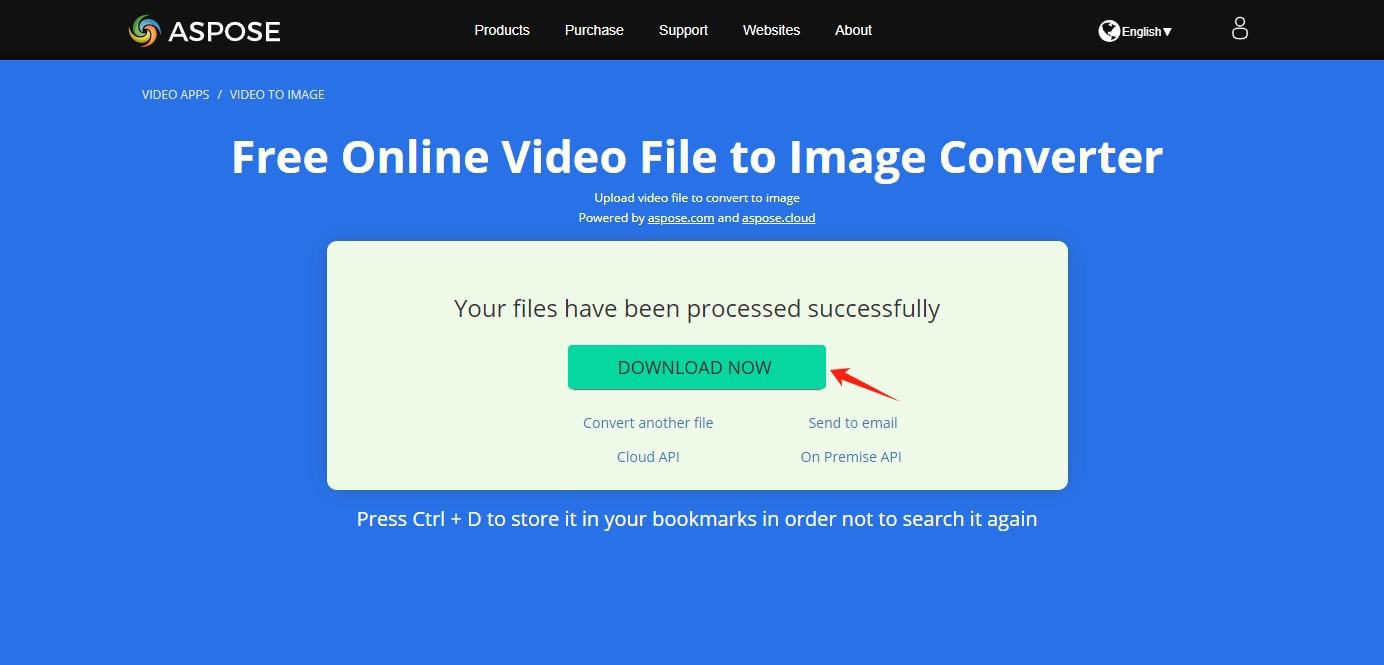
2. Unione delle immagini estratte
Passo 1 : visita uno strumento di fusione di immagini online che ti consente di combinare più immagini in un'unica immagine composita come " Aspose Strumento Unisci immagini “, e carica le immagini che hai estratto dal video in precedenza.
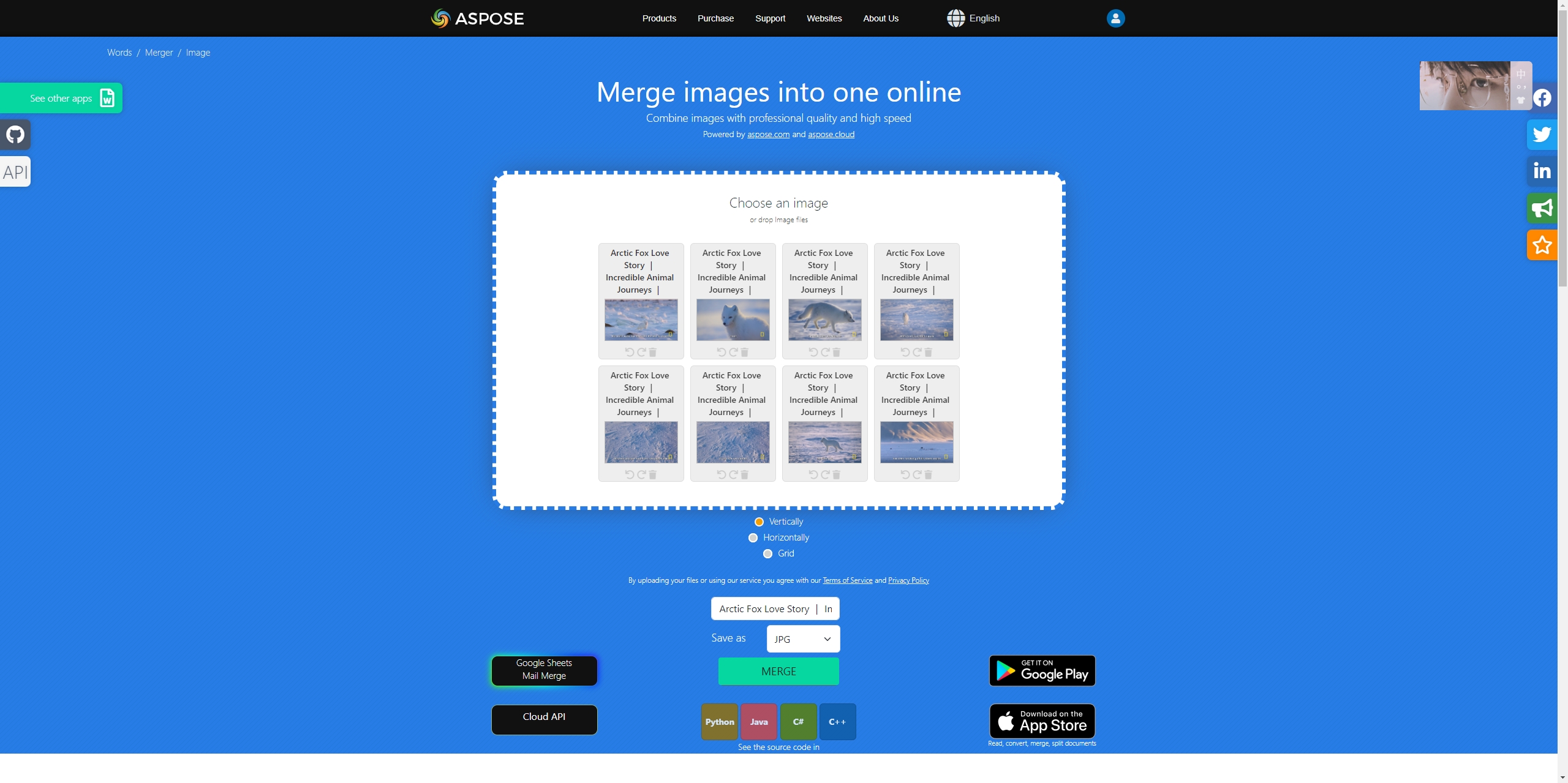
Passo 2 : utilizza le funzionalità fornite dallo strumento di fusione delle immagini per personalizzare lo stile dell'immagine e il formato di output, quindi fai clic su " Unisci " per iniziare a combinare queste immagini online.
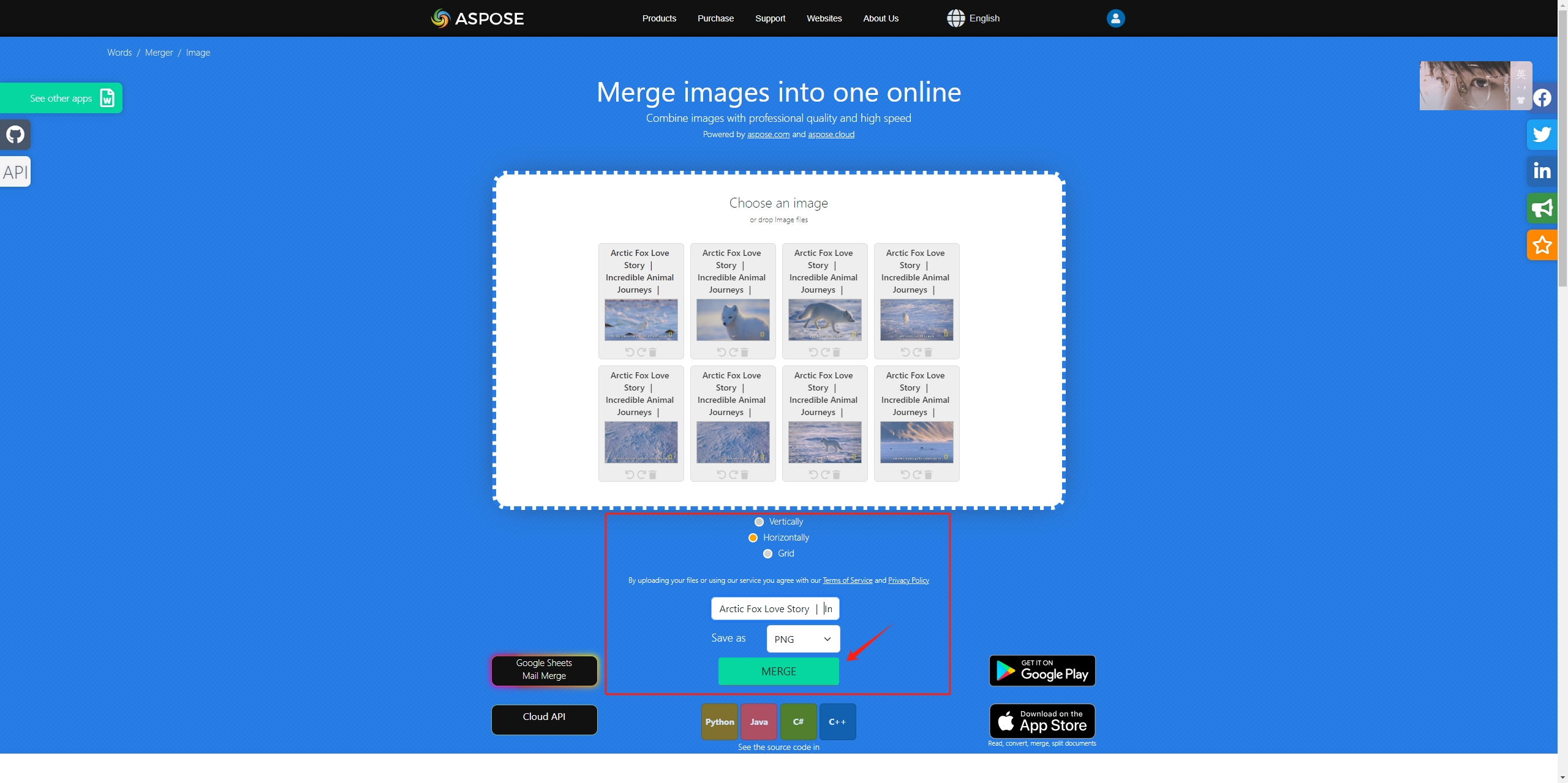
Passaggio 3 : Attendi qualche istante e il sito fornirà un " Scaricamento " per salvare l'immagine unita, fare clic su di esso per avviare il processo di download.
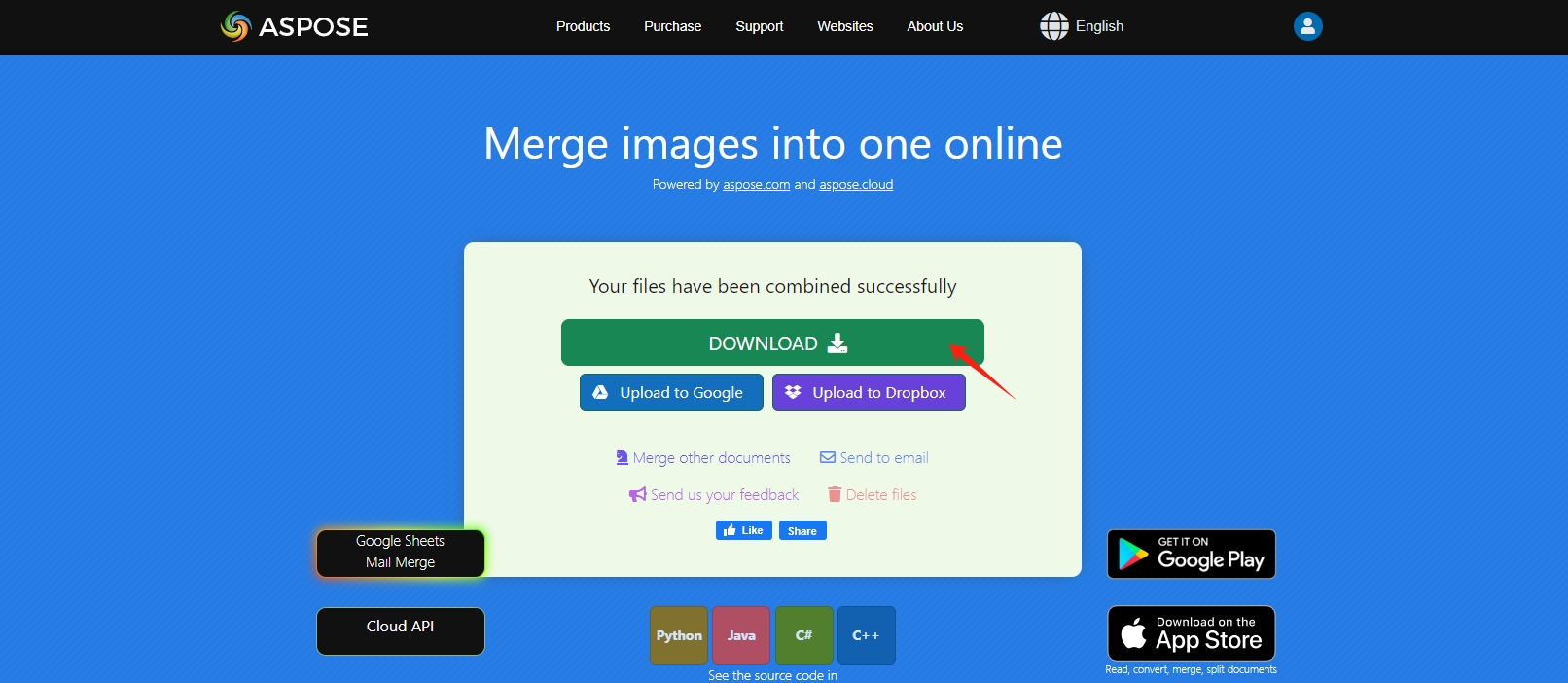
I convertitori online di video in immagini e gli strumenti di fusione delle immagini offrono praticità, accessibilità e convenienza per gli utenti che desiderano estrarre immagini dai video e creare immagini composite. Tuttavia, potrebbero presentare limitazioni in termini di funzionalità, opzioni di personalizzazione e considerazioni sulla sicurezza.
Metodo 2: utilizzo dello strumento di giunzione dei sottotitoli video online
L'acquisizione e la combinazione delle immagini possono anche essere archiviate utilizzando uno strumento di giunzione dei sottotitoli video online ed ecco una guida passo passo:
Passo 1 : seleziona uno strumento di giunzione dei sottotitoli video online come " Strumento Immagini ”, carica il file video (nei formati MP4, OGG, WEBM) da cui vuoi estrarre le immagini.
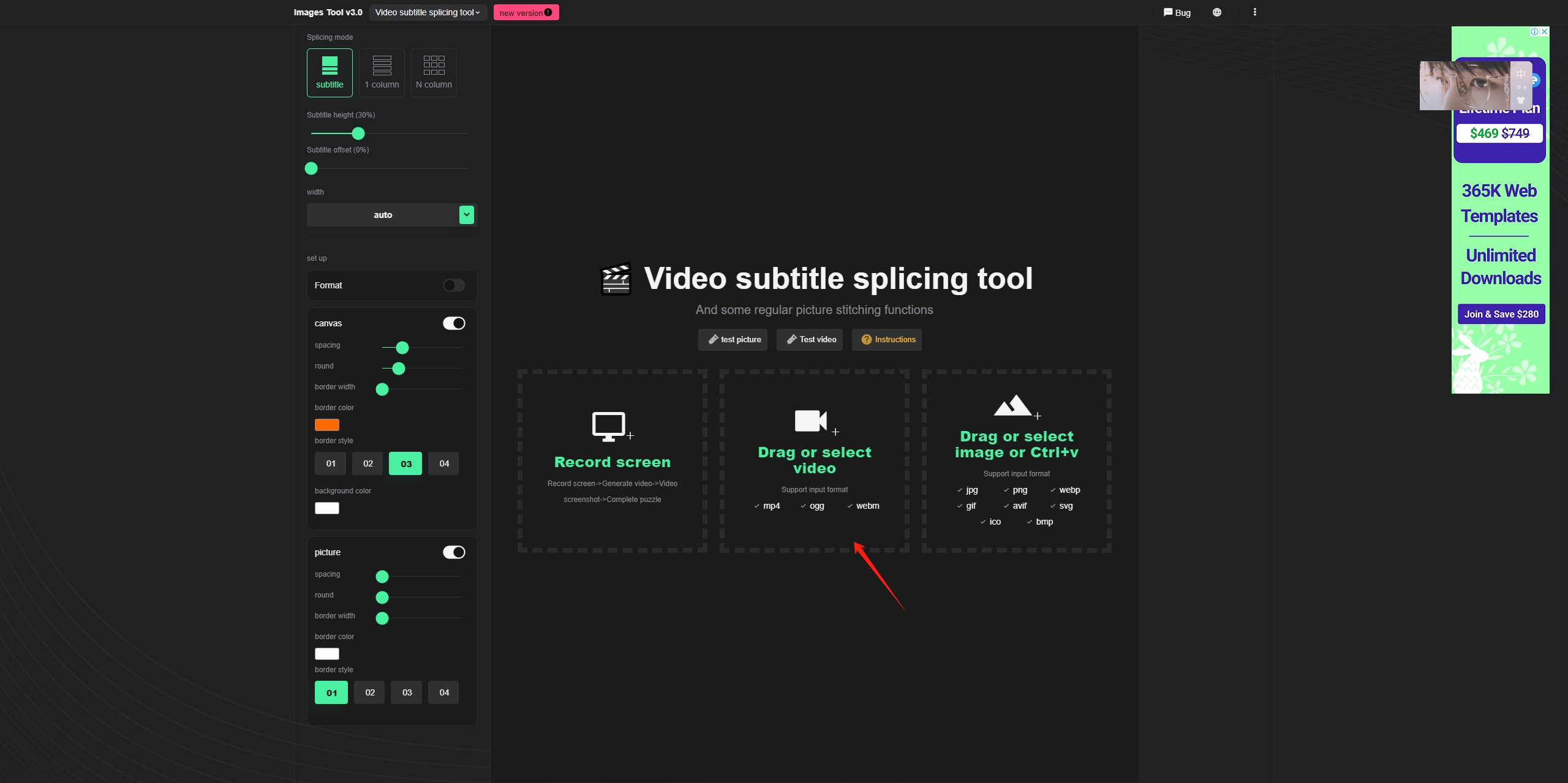
Passo 2 : riproduci il video, individua il fotogramma che desideri catturare e fai clic sul pulsante " Schermata video pulsante ".
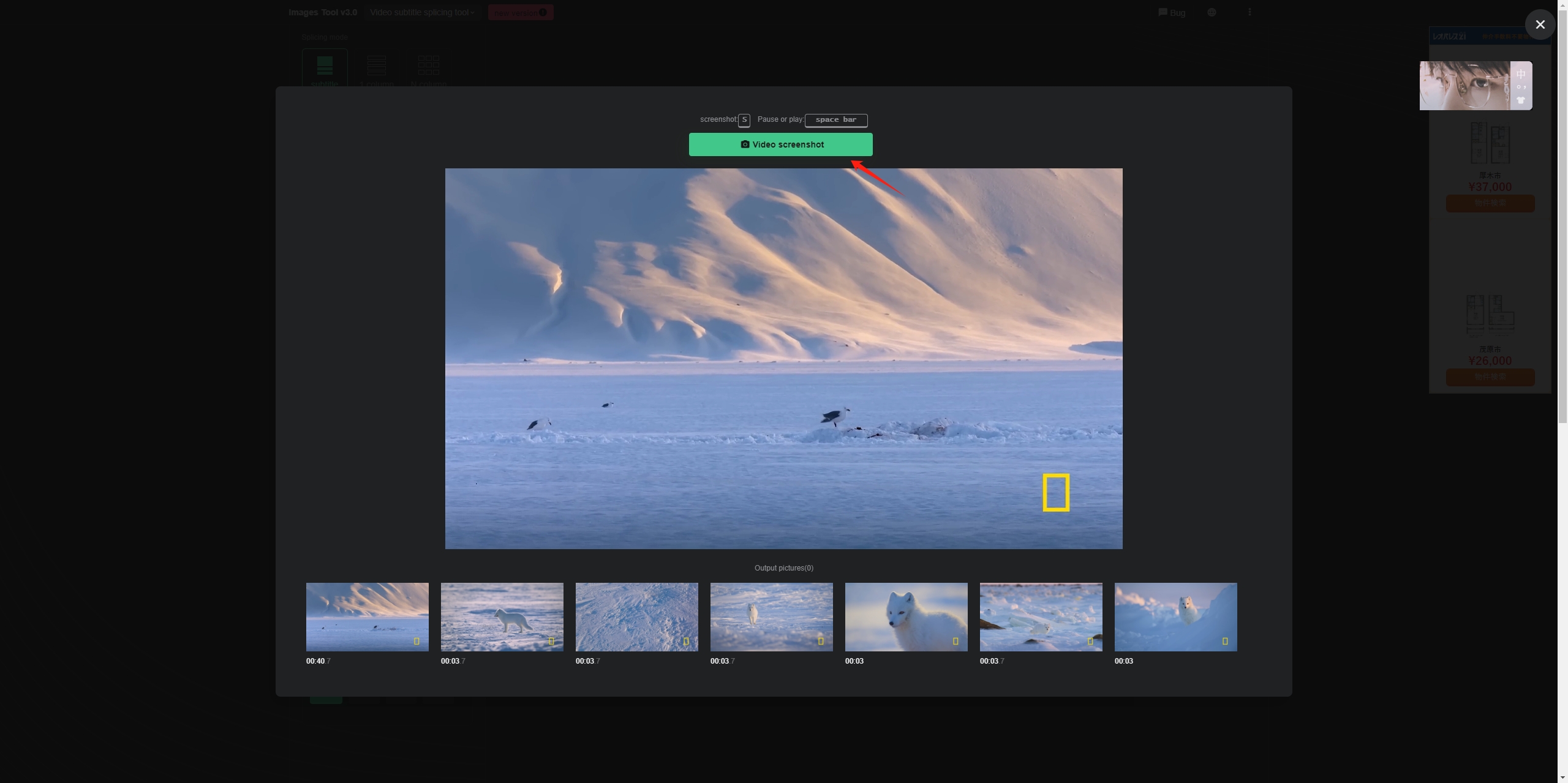
Passaggio 3 : Disporre le immagini estratte sulla tela fornita dallo strumento di fusione delle immagini. Puoi scegliere lo stile e la spaziatura dell'immagine o aggiungere bordi alle immagini come desideri.
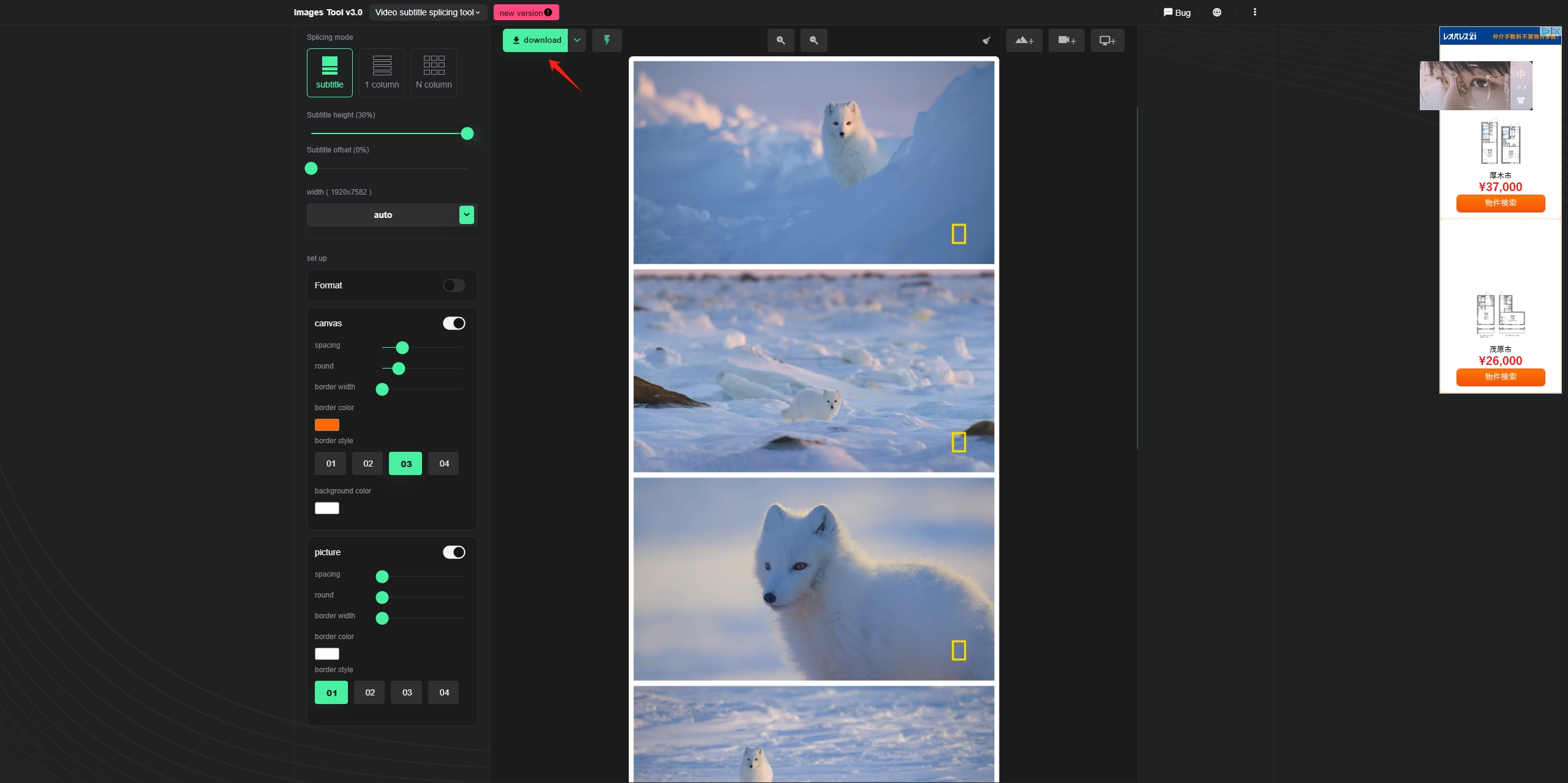
Sebbene gli strumenti di giunzione dei sottotitoli video online offrano praticità e accessibilità per l'acquisizione e l'unione di immagini dai video online, potrebbero presentare limitazioni nei formati video supportati e nell'estrazione di immagini ad alta risoluzione dai video. Inoltre, gli utenti dovrebbero anche dare priorità alla sicurezza e alla privacy dei dati quando caricano file su piattaforme online.
Metodo 3: prende immagini fisse di alta qualità dal video e combinale con Sparkit
Per coloro che cercano un'opzione che consenta di catturare immagini fisse di alta qualità da un video e unirle in una sola, Sparkit è la scelta migliore. Sparkit è un potente software che consente di estrarre tutti i fotogrammi dal video con la sua funzione di sottotitoli automatici. Consente inoltre di caricare sottotitoli locali o aggiungere manualmente sottotitoli al tuo video. Con Sparkit , puoi salvare tutte le immagini catturate nella qualità originale con un clic o unirle in una nuova per visualizzare l'intero contenuto.
Vediamo come utilizzare Sparkit per catturare immagini dal video e unirle in uno nuovo:
Passo 1 : Scarica e installa Sparkit sul tuo computer (è compatibile sia con Windows che con Mac).
Passo 2 : Lancio Sparkit , fai clic su " Aggiungi video " carica il tuo video locale e acquisisci immagini se il video stesso è dotato di sottotitoli.

Passaggio 3 : se il tuo video non ha sottotitoli, fai clic su " Sottotitolo " e utilizzare il " Sottotitoli automatici " per generare sottotitoli o caricare direttamente i sottotitoli locali.

Passaggio 4 : Sparkit fornirà tutti i fotogrammi estratti dal video, fai clic sul pulsante "Cattura" per iniziare a catturare la tua immagine preferita.

Passaggio 5 : per esportare le immagini catturate, fare clic sul pulsante " Spettacolo " nel pulsante " immagini ", seleziona alcune o tutte le immagini da salvare sul tuo computer.

Passaggio 6 : Se hai bisogno di unire queste immagini in una sola, individua semplicemente " Anteprima ", personalizza lo stile, le dimensioni, lo spazio e il formato di output dell'immagine, quindi fai clic su " Esportare " e otterrai una nuova immagine che mostra tutto il contenuto.

Conclusione
Seguendo questi passaggi, puoi catturare in modo efficace immagini dai video e unirli in un'unica composizione coerente utilizzando strumenti online e software dedicati come Sparkit . Ciascun metodo offre vantaggi unici, consentendoti di liberare la tua creatività e trasformare le riprese video in straordinarie composizioni visive. Se preferisci modificare con più opzioni, ti consigliamo di scaricarlo e provarlo Sparkit , una soluzione software versatile che offre funzionalità avanzate per acquisire immagini fisse di alta qualità da video e unirle in un insieme coerente. La sua interfaccia intuitiva e le robuste funzionalità lo rendono un'opzione potente per gli utenti che cercano un maggiore controllo e personalizzazione sul processo di estrazione e fusione delle immagini.